เชื่อมต่อ/ควบคุมคอมพิวเตอร์ผ่านเครือข่ายด้วย KontrolPack

ควบคุมคอมพิวเตอร์ในเครือข่ายของคุณได้อย่างง่ายดายด้วย KontrolPack เชื่อมต่อและจัดการคอมพิวเตอร์ที่ใช้ระบบปฏิบัติการต่างๆ ได้อย่างง่ายดาย
เส้นด้ายเป็นทางเลือกแทน NPM ใช้สำหรับติดตั้งแพ็คเกจ NodeJS มีการใช้กันอย่างแพร่หลายในชุมชน Linux เนื่องจากความเร็วและความเสถียร ในคู่มือนี้ เราจะแนะนำคุณเกี่ยวกับวิธีรับเครื่องมือจัดการแพ็คเกจเส้นด้ายและทำงานบนระบบปฏิบัติการ Linux ยอดนิยม
คำแนะนำในการติดตั้ง Ubuntu
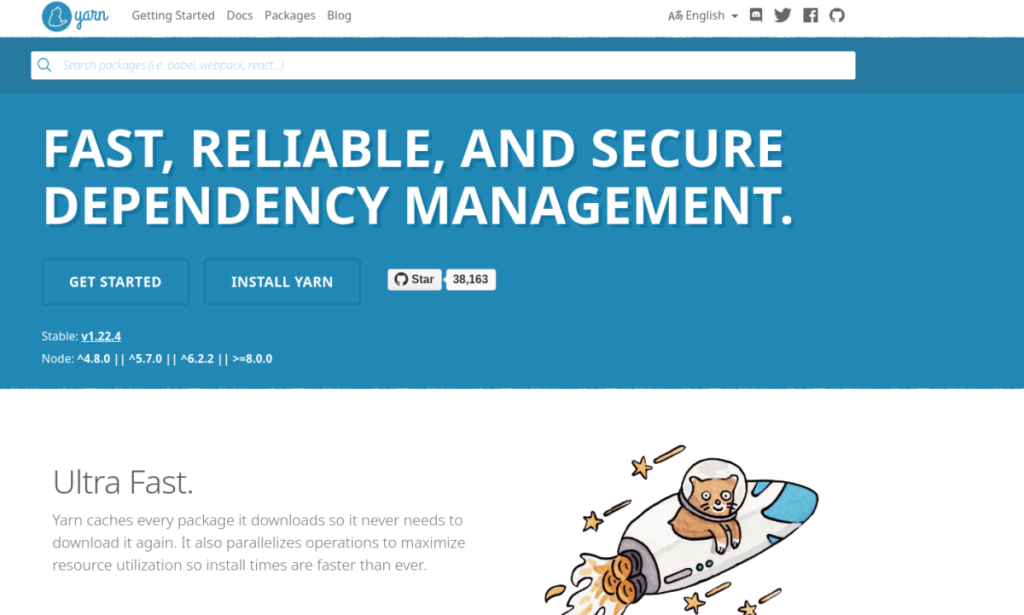
การตั้งค่า Yarn บน Ubuntu ทำได้ดีที่สุดโดยใช้ที่เก็บซอฟต์แวร์ Yarn ของบริษัทอื่น ในการเปิดใช้งานที่เก็บนี้ คุณต้องเริ่มต้นด้วยการติดตั้งเครื่องมือ Curl ในการติดตั้ง Curl ให้เปิดหน้าต่างเทอร์มินัลโดยกด Ctrl + Alt + T หรือ Ctrl + Shift + T บนแป้นพิมพ์และป้อน คำสั่งApt ด้านล่าง
sudo apt ติดตั้ง curl
เมื่อเครื่องมือ Curl ได้รับการตั้งค่าบน Ubuntu Linux PC ของคุณแล้ว คุณต้องใช้เครื่องมือดังกล่าวเพื่อดาวน์โหลดคีย์สาธารณะของ Yarn ซึ่งจำเป็นสำหรับการเข้าถึงที่เก็บซอฟต์แวร์ของบริษัทอื่นบน Ubuntu
curl -sS https://dl.yarnpkg.com/debian/pubkey.gpg | sudo apt-key เพิ่ม -
หลังจากดาวน์โหลดคีย์สาธารณะของ Yarn ลงใน Ubuntu PC ของคุณแล้ว ก็ถึงเวลาเพิ่มที่เก็บซอฟต์แวร์ของบริษัทอื่นลงใน Ubuntu ใช้ คำสั่งecho ด้านล่าง เพิ่ม repo
echo "deb https://dl.yarnpkg.com/debian/ stable main" | sudo tee /etc/apt/sources.list.d/yarn.list
หลังจากเพิ่มที่เก็บซอฟต์แวร์ของบริษัทอื่น Yarn แล้ว ก็ถึงเวลาอัปเดตแหล่งซอฟต์แวร์ของ Ubuntu ใช้ คำสั่งupdate รีเฟรชแหล่งซอฟต์แวร์ของ Ubuntu
sudo apt อัปเดต
เมื่อ Ubuntu เป็นเวอร์ชันล่าสุด ให้ใช้ apt install คำสั่งเพื่อตั้งค่า Yarn ล่าสุดบนระบบของคุณ โปรดทราบว่าแพ็คเกจ Cmdtest ขัดแย้งกับ Yarn บน Ubuntu หากคุณได้ติดตั้ง Cmdtest แล้ว โปรดลบออกsudo apt remove cmdtestก่อนที่จะพยายามติดตั้ง Yarn
sudo apt ติดตั้งเส้นด้าย
คำแนะนำในการติดตั้งเดเบียน
นักพัฒนาช่วยให้ Yarn ทำงานบน Debian ได้ ต้องขอบคุณพื้นที่เก็บข้อมูลซอฟต์แวร์ของบริษัทอื่น ในการเริ่มต้นการติดตั้ง คุณต้องติดตั้งโปรแกรม Curl หากคุณยังไม่ได้ตั้งค่า ในการติดตั้ง Curl ให้เปิดหน้าต่างเทอร์มินัลโดยกด Ctrl + Alt + T หรือCtrl + Shift + T บนแป้นพิมพ์และใช้ คำสั่งapt-get ด้านล่าง
sudo apt-get ติดตั้ง curl
ด้วยแอป Curl ที่ตั้งค่าไว้บน Debian PC ของคุณ ในที่สุดก็สามารถใช้เพื่อดาวน์โหลดคีย์สาธารณะของ Yarn ได้ จำเป็นต้องดาวน์โหลดคีย์นี้ เนื่องจาก Debian จะปฏิเสธที่จะทำงานกับที่เก็บ Yarn มิฉะนั้น
curl -sS https://dl.yarnpkg.com/debian/pubkey.gpg | sudo apt-key เพิ่ม -
เมื่อคีย์สาธารณะของ Yarn อยู่ใน Debian Linux PC ของคุณแล้ว ก็ถึงเวลาเพิ่มที่เก็บซอฟต์แวร์ของบริษัทอื่นเพื่อให้สามารถใช้ในการติดตั้ง Yarn ได้ ในการเพิ่มที่เก็บซอฟต์แวร์ลงใน Debian PC ของคุณ ให้ใช้ คำสั่งecho ด้านล่าง
echo "deb https://dl.yarnpkg.com/debian/ stable main" | sudo tee /etc/apt/sources.list.d/yarn.list
ตอนนี้ที่เก็บซอฟต์แวร์ของบริษัทอื่น Yarn อยู่ใน Debian Linux PC ของคุณแล้ว ก็ถึงเวลาอัปเดตระบบ ใช้ คำสั่งupdate รีเฟรชแหล่งซอฟต์แวร์บน Debian
sudo apt-get update
เมื่อทุกอย่างทันสมัย คุณจึงสามารถติดตั้ง Yarn บน Debian ด้วยคำสั่งapt-get ต่อไปนี้ ในหน้าต่างเทอร์มินัล
sudo apt ติดตั้งเส้นด้าย
คำแนะนำในการติดตั้ง Arch Linux
บนArch Linuxเครื่องมือ Yarn นั้นง่ายต่อการติดตั้งอย่างเหลือเชื่อ ไม่จำเป็นต้องตั้งค่าที่เก็บซอฟต์แวร์ของบริษัทอื่น เพียงเปิดหน้าต่างเทอร์มินัลแล้วป้อนคำสั่งPacman ต่อไปนี้ ด้านล่าง
sudo pacman -S เส้นด้าย
คำแนะนำในการติดตั้ง Fedora
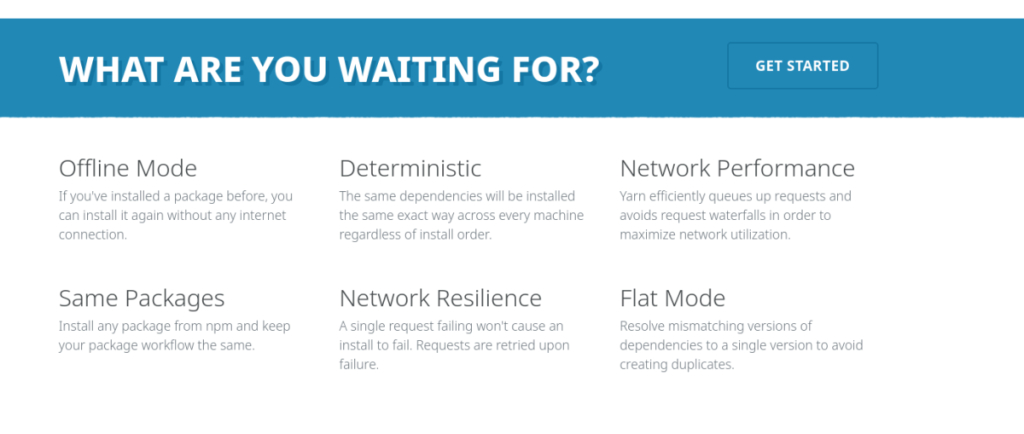
ผู้ที่ใช้Fedora Linux ที่ต้องการใช้งาน Yarn รุ่นล่าสุด ต้องทำโดยเปิดใช้งานพื้นที่เก็บข้อมูลซอฟต์แวร์บุคคลที่สามของนักพัฒนา ก่อนอื่นต้องติดตั้งโปรแกรม Curl เนื่องจากใช้เพื่อดาวน์โหลดไฟล์ repo ของ Fedora
หมายเหตุ: คำแนะนำในการติดตั้งเหล่านี้ใช้ได้กับ CentOS และ RedHat Enterprise Linux เพียงแทนที่ Dnf ด้วย Yum
ในการติดตั้ง Curl บน Fedora Linux PC ของคุณ ให้เปิดหน้าต่างเทอร์มินัลโดยกด Ctrl + Alt + T หรือ Ctrl + Shift + T บนแป้นพิมพ์ จากนั้น ใช้คำสั่งdnf ต่อไปนี้
sudo dnf ติดตั้ง curl
ด้วยแอป Curl และทำงานใน Fedora ให้ใช้ คำสั่งcurl เพื่อดาวน์โหลดไฟล์ Yarn repo ลงในระบบของคุณ ไฟล์ repo นี้มีข้อมูลทั้งหมดที่จำเป็นในการติดตั้ง Yarn บน Fedora
curl -- เงียบ -- ตำแหน่ง https://dl.yarnpkg.com/rpm/yarn.repo | sudo tee /etc/yum.repos.d/yarn.repo
เมื่อที่เก็บอยู่ใน Fedora Linux PC ของคุณแล้ว การติดตั้ง Yarn ก็จะเริ่มขึ้น ใช้ คำสั่งdnf install ติดตั้ง Yarn
sudo dnf ติดตั้งไหมพรม
คำแนะนำในการติดตั้ง OpenSUSE
น่าเศร้าที่OpenSUSE Linuxไม่ได้อยู่ในเว็บไซต์ Yarn อย่างไรก็ตาม มีหน้าการติดตั้ง Yarn โดยเฉพาะใน OpenSUSE Build Service ในการเริ่มต้นการติดตั้งให้เปิดหน้าต่าง terminal โดยการกด Ctrl + Alt + T หรือ Ctrl + Shift + T จากนั้น ทำตามคำแนะนำในการติดตั้งด้านล่างที่สอดคล้องกับรุ่น OpenSUSE ของคุณ
ทัมเบิลวีด
ขั้นแรก ใช้ คำสั่งaddrepo เพื่อสมัครรับข้อมูลที่เก็บ Yarn สำหรับ Tumbleweed
sudo zypper addrepo https://download.opensuse.org/repositories/home:darix:apps/openSUSE_Tumbleweed/home:darix:apps.repo
ถัดไป ให้รัน คำสั่งรีเฟรช
sudo zypper รีเฟรช
สุดท้าย ติดตั้ง Yarn บน Tumbleweed
sudo zypper ติดตั้งเส้นด้าย
กระโดด 15.1
ขั้นแรก ใช้ คำสั่งaddrepo เพื่อสมัครรับข้อมูลที่เก็บ Yarn สำหรับ LEAP 15.1
sudo zypper addrepo https://download.opensuse.org/repositories/home:Ximi1970:Servers:Gitlab:12.5-stable/openSUSE_Leap_15.2/home:Ximi1970:Servers:Gitlab:12.5-stable.repo zypper รีเฟรช
ถัดไป ให้รัน คำสั่งรีเฟรช
sudo zypper รีเฟรช
สุดท้าย ติดตั้ง Yarn บน LEAP 15.1
sudo zypper ติดตั้งเส้นด้าย
กระโดด 15.2
ขั้นแรก ใช้ คำสั่งaddrepo เพื่อสมัครรับข้อมูลที่เก็บ Yarn สำหรับ LEAP 15.2
sudo zypper addrepo https://download.opensuse.org/repositories/home:Ximi1970:Servers:Gitlab:12.5-stable/openSUSE_Leap_15.2/home:Ximi1970:Servers:Gitlab:12.5-stable.repo
ถัดไป ให้รัน คำสั่งรีเฟรช
sudo zypper รีเฟรช
สุดท้าย ติดตั้ง Yarn บน LEAP 15.2
sudo zypper ติดตั้งเส้นด้าย
ควบคุมคอมพิวเตอร์ในเครือข่ายของคุณได้อย่างง่ายดายด้วย KontrolPack เชื่อมต่อและจัดการคอมพิวเตอร์ที่ใช้ระบบปฏิบัติการต่างๆ ได้อย่างง่ายดาย
คุณต้องการทำงานซ้ำๆ โดยอัตโนมัติหรือไม่? แทนที่จะต้องกดปุ่มซ้ำๆ หลายครั้งด้วยตนเอง จะดีกว่าไหมถ้ามีแอปพลิเคชัน
iDownloade เป็นเครื่องมือข้ามแพลตฟอร์มที่ช่วยให้ผู้ใช้สามารถดาวน์โหลดเนื้อหาที่ไม่มี DRM จากบริการ iPlayer ของ BBC ได้ โดยสามารถดาวน์โหลดวิดีโอทั้งสองในรูปแบบ .mov ได้
เราได้ครอบคลุมคุณลักษณะของ Outlook 2010 ไว้อย่างละเอียดแล้ว แต่เนื่องจากจะไม่เปิดตัวก่อนเดือนมิถุนายน 2010 จึงถึงเวลาที่จะมาดู Thunderbird 3
นานๆ ทีทุกคนก็อยากพักบ้าง ถ้าอยากเล่นเกมสนุกๆ ลองเล่น Flight Gear ดูสิ เป็นเกมโอเพนซอร์สฟรีแบบมัลติแพลตฟอร์ม
MP3 Diags คือเครื่องมือขั้นสุดยอดสำหรับแก้ไขปัญหาในคอลเลกชันเพลงของคุณ สามารถแท็กไฟล์ MP3 ของคุณได้อย่างถูกต้อง เพิ่มปกอัลบั้มที่หายไป และแก้ไข VBR
เช่นเดียวกับ Google Wave, Google Voice ได้สร้างกระแสฮือฮาไปทั่วโลก Google มุ่งมั่นที่จะเปลี่ยนแปลงวิธีการสื่อสารของเรา และนับตั้งแต่นั้นมาก็กำลังกลายเป็น...
มีเครื่องมือมากมายที่ช่วยให้ผู้ใช้ Flickr สามารถดาวน์โหลดรูปภาพคุณภาพสูงได้ แต่มีวิธีดาวน์โหลด Flickr Favorites บ้างไหม? เมื่อเร็ว ๆ นี้เราได้...
การสุ่มตัวอย่างคืออะไร? ตามข้อมูลของ Wikipedia “คือการนำส่วนหนึ่งหรือตัวอย่างจากการบันทึกเสียงหนึ่งมาใช้ซ้ำเป็นเครื่องดนตรีหรือ...
Google Sites เป็นบริการจาก Google ที่ช่วยให้ผู้ใช้โฮสต์เว็บไซต์บนเซิร์ฟเวอร์ของ Google แต่มีปัญหาหนึ่งคือไม่มีตัวเลือกสำรองข้อมูลในตัว



![ดาวน์โหลด FlightGear Flight Simulator ฟรี [สนุกเลย] ดาวน์โหลด FlightGear Flight Simulator ฟรี [สนุกเลย]](https://tips.webtech360.com/resources8/r252/image-7634-0829093738400.jpg)




